時間:2017-04-06 來源:互聯網 瀏覽量:
• 點擊此處下載製作好的注冊表導入文件;
• 下載後解壓,你會看到三個reg注冊表導入文件。隻需要雙擊其中的add.reg導入即可,如果你使用的是64位操作係統,還需要導入64-bit.reg;
• 成功導入注冊表後你就會在資源管理器中看到“收藏夾”功能了,如下圖所示:
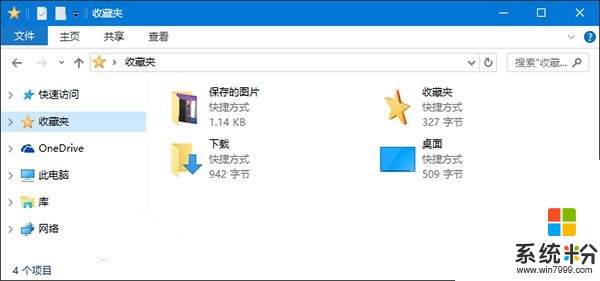
默認情況下,收藏夾中隻有“下載”和“桌麵”兩項,你可以將任何文件夾拖放到收藏夾中。
取消“收藏夾”顯示:
如果你想取消怎麼辦?
在下載的壓縮包內還有一個名為undo.reg的注冊表導入文件,雙擊導入就可以取消“收藏夾”顯示了
以上就是小編分享的方法了,如你喜歡這個收藏夾,那麼可以按上麵的方法進行操作。